
文章插图
电脑自动定时关机命令有哪些?这个方法非常方便,但是它只适合单独执行一次的任务,同时按住Win +R打开运行对话框,就可以输入命令来设置自动关机了 。
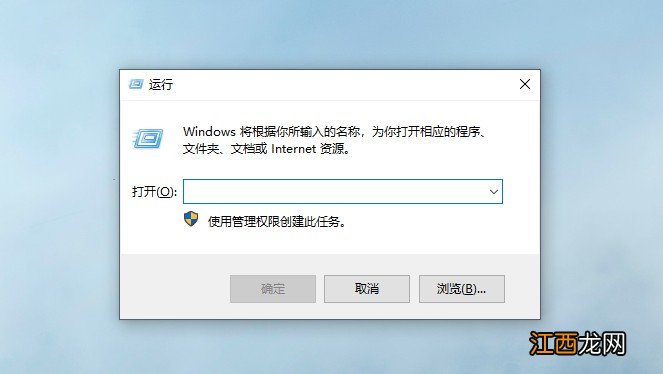
文章插图
shutdown命令是控制关机程序Shutdown.exe的系列命令:
1、 shutdown -a 取消关机
2、 shutdown -s 关机
3、 shutdown -f 强行关闭应用程序
4、 shutdown -m \计算机名 控制远程计算机
5、 shutdown -i 显示图形用户界面,但必须是Shutdown的第一个参数
6、 shutdown -l 注销当前用户
7、 shutdown -r 重启
8、 shutdown -t 时间 设置关机倒计时,时间单位是秒
9、 shutdown -c "消息内容"输入关机对话框中的消息内容(不能超127个字符)
10、 shutdown -h 休眠
11、 at 关机时间 shutdown 选项 定时关机
自动定时关机命令3个方法图文详解!方法一:设置整点定时关机!1、 比如想要设置在18:50定时关机,点击开始菜单→运行→输入at 18:50 shutdown -s 命令→确定 。
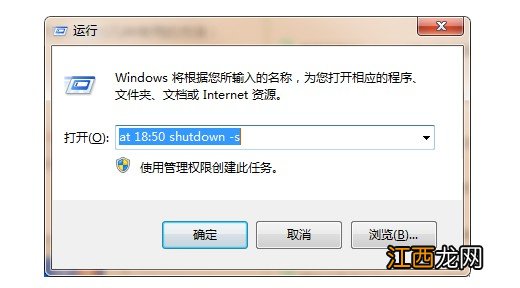
文章插图
2、 那么,到时间点了,Windows就会提示还有一分钟内关闭电脑 。
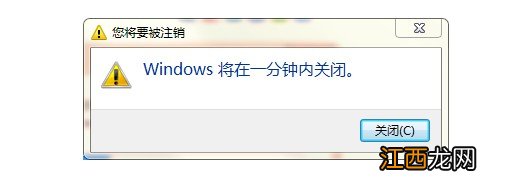
文章插图
方法二:设置任意时间定时关机!1、 比如想要设置电脑在一个小时三十分钟后自动关机,换算成秒也就是1800,点击开始菜单→运行→输入Shutdown.exe -s -t 1800 →确定
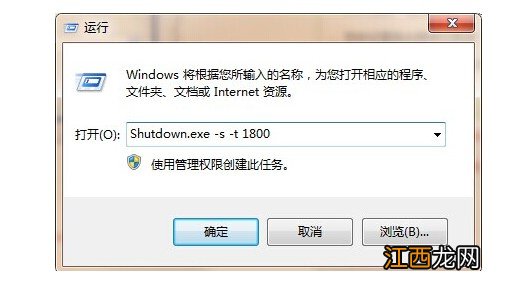
文章插图
2、 之后,电脑桌面右下角就会提示windows将在30分钟内关闭了 。
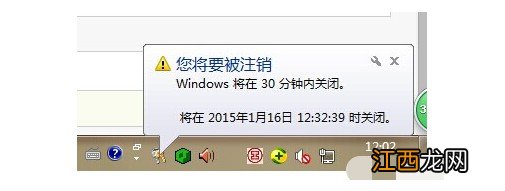
文章插图
方法三:设置每天定时关机!点击开始菜单→运行→输入 at 22:00 /every:M,T,W,Th,F,S,Su shutdown -s -t 100 命令→确定,电脑就会在每天的22:00分提示你电脑将于100秒之后关机了 。
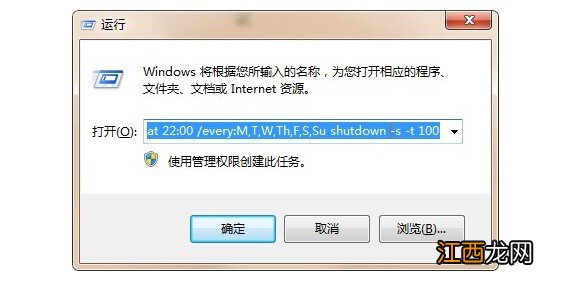
文章插图
在这个命令里面, 22:00可以改成你想定时关机的时间,而M-Su分别对应星期一到星期天,如果你星期六星期天不想要定时关机,就把S和Su去掉,最后100(秒)是定时关机倒计时的时间 。
如果想取消定时关机,可以输入 shutdown -a 命令,电脑桌面右下角就会提示"计划的关闭已取消" 。
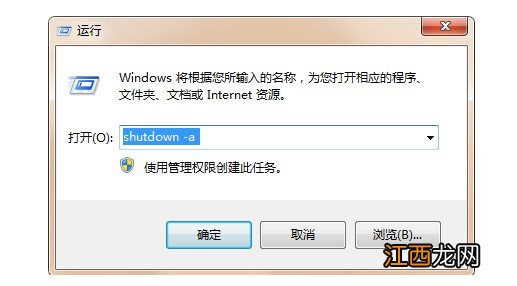
文章插图
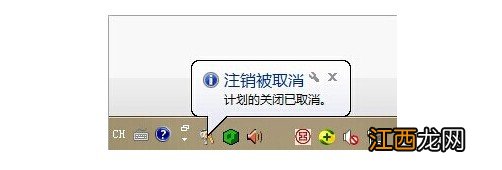
文章插图
【怎么设置电脑定时自动关机命令 电脑怎么定时关机定时关机命令】 以上就是电脑自动定时关机的那些命令,现在你学会自动定时关机命令3个方法了吗?其实,电脑Windows可以使用命令进行许多操作,而自动关机的命令就是其中一个,希望以上的教程可以帮助到有需要的朋友 。
相关经验推荐
- 安卓小尾巴怎么设置 如何设置小尾巴
- 笔记本电脑怎样给电池充电 笔记本电脑怎么充电对电池最好
- flash版本太低怎么办 当前flash版本过低怎么解决
- 电脑热键冲突什么意思 热键冲突了怎么办
- 电脑蓝屏代码0x000000ED 蓝屏错误代码0x000000ED
- 为啥视频看不了 视频看不了怎么办?
- 电脑360防火墙在哪里关闭 关闭360防火墙服务启用win10防火墙
- 电脑打开网页好慢的原因 电脑网页打开很慢怎么回事啊
- iphone已停用连接itunes是怎么回事儿 超简单iphone已停用连接itunes解决方案
- 电脑保护怎么设置密码 电脑设置保护密码怎么设置













